电脑黑屏却开着机恢复方法(解决电脑黑屏问题的有效方法)
- 经验技巧
- 2025-02-22
- 19
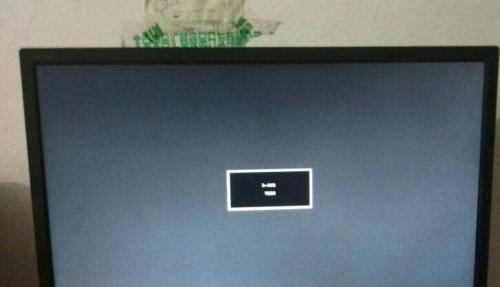
电脑黑屏是使用电脑时常见的问题之一,它会导致用户无法正常操作电脑,给工作和娱乐带来不便。本文将介绍一些常见的电脑黑屏问题的解决方法,帮助用户快速恢复电脑正常运行。...
电脑黑屏是使用电脑时常见的问题之一,它会导致用户无法正常操作电脑,给工作和娱乐带来不便。本文将介绍一些常见的电脑黑屏问题的解决方法,帮助用户快速恢复电脑正常运行。
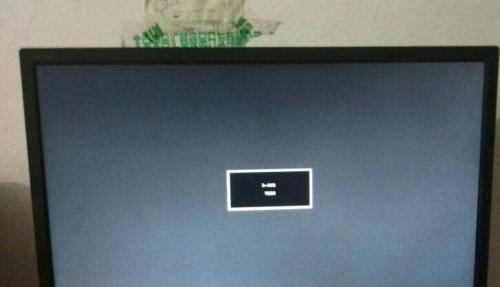
1.电源线连接不稳导致电脑黑屏
检查电脑电源线与电源插座之间的连接是否牢固,如果松动会导致电流不稳定,进而引起电脑黑屏。

2.显卡驱动问题引发的电脑黑屏
更新或重新安装显卡驱动可以解决因显卡驱动问题引起的电脑黑屏。可以通过访问显卡官方网站或使用驱动更新软件来完成这一步骤。
3.操作系统错误导致的电脑黑屏
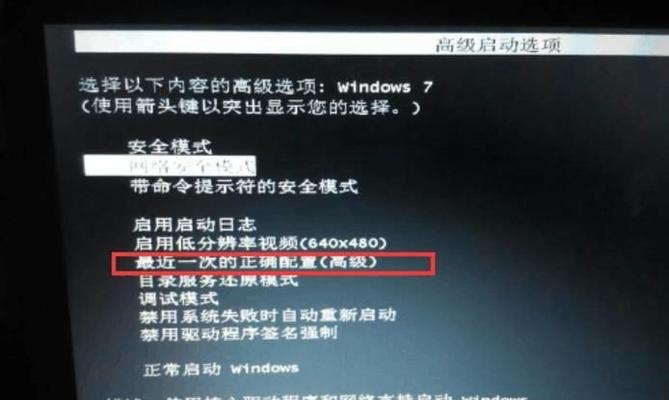
在启动过程中按下F8或Shift键进入安全模式,然后进行系统修复或回滚操作,以解决操作系统错误导致的电脑黑屏问题。
4.硬件故障引起的电脑黑屏
检查硬件设备,例如内存条、硬盘和显卡等是否正常连接。如果有故障,可以尝试更换或修复这些硬件设备。
5.软件冲突导致的电脑黑屏
卸载或禁用最近安装的软件,特别是那些可能引起冲突的软件。可以通过进入控制面板或使用专门的软件管理工具来执行此操作。
6.病毒感染引发的电脑黑屏
运行杀毒软件进行全盘扫描,将病毒进行隔离或删除,以消除病毒感染导致的电脑黑屏问题。
7.BIOS设置错误导致的电脑黑屏
重启电脑并按下Del或F2键进入BIOS设置界面,检查是否有不正确的设置。根据电脑型号和品牌,参考相关教程进行正确设置。
8.屏幕亮度调节问题引起的电脑黑屏
按下键盘上的亮度调节键或通过显示设置界面将屏幕亮度调整到合适的水平,以解决屏幕亮度调节问题导致的电脑黑屏。
9.电脑过热导致的电脑黑屏
检查电脑散热器是否清洁,确保空气流通。如果过热是由于散热器损坏引起的,需要更换散热器以解决电脑过热导致的电脑黑屏问题。
10.内存不足引发的电脑黑屏
通过任务管理器或系统信息界面查看内存使用情况,如果内存不足,可以关闭一些占用内存较多的程序或增加内存条容量。
11.显示器接口松动导致的电脑黑屏
检查显示器接口连接是否牢固,如果存在松动现象,重新连接显示器和电脑之间的接口线。
12.BIOS电池耗尽引发的电脑黑屏
更换主板上的BIOS电池,可以解决因电池耗尽而导致的电脑黑屏问题。
13.硬盘故障导致的电脑黑屏
使用硬盘检测工具检查硬盘是否存在故障,如果有问题,可以尝试修复或更换硬盘。
14.系统文件损坏引起的电脑黑屏
使用系统恢复工具修复或还原损坏的系统文件,以解决因系统文件损坏引起的电脑黑屏问题。
15.操作系统升级问题导致的电脑黑屏
在操作系统升级之前备份重要数据,然后执行操作系统升级。如果电脑黑屏,可以尝试回滚操作系统或重新安装操作系统。
电脑黑屏是用户常遇到的问题之一,可能由多种因素引起。通过检查电源连接、更新驱动、修复操作系统、检查硬件等方法,可以解决电脑黑屏问题。如果问题仍然存在,建议联系专业的技术支持人员进行进一步排查和修复。
本文链接:https://www.zuowen100.com/article-7522-1.html

